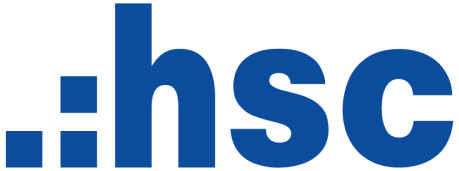Tài khoản
1.1 Tôi muốn mở tài khoản nhưng không đến được HSC, tôi có thể mở bằng cách nào khác không?
Quý khách có thể mở tài khoản trực tuyến với HSC và nhận ngay tài khoản đăng nhập chỉ với một vài thao tác đơn giản.
Mời Quý khách truy cập //online.ensee.net/mo-tai-khoan.html và thực hiện theo các bước.
Ngay sau khi hoàn tất và nhận được email thông báo từ HSC, tài khoản của Quý khách đã sẵn sàng để trải nghiệm.
Vui lòng tham khảo thêm hướng dẫn để nộp tiền giao dịch và hoàn thiện hồ sơ gốc tại đây //www.ensee.net/mo-tai-khoan/khach-hang-ca-nhan-trong-nuoc.html
1.2 Tôi đăng ký mở tài khoản nhưng không nhận được OTP, vui lòng hỗ trợ
Quý khách vui lòng kiểm tra lại thông tin số điện thoại đã điền so với số điện thoại Quý khách sử dụng có trùng khớp chưa.
Trường hợp đã đúng số điện thoại nhưng không nhận được OTP, vui lòng nhấn gửi lại OTP ngay trên màn hình. Quý khách có thể thao tác lấy lại OTP tối đa 03 lần.
Nếu Quý khách vẫn không nhận được OTP sau khi đã thực hiện 2 thao tác trên, vui lòng liên hệ Trung tâm Dịch vụ Khách hàng HSC
- Số điện thoại: (028) 3823 3298
- Email đến [email protected]
1.3 Tôi mở tài khoản nhưng hệ thống báo xác thực vượt quá số lần cho phép, vui lòng hỗ trợ
Hệ thống HSC cho phép mỗi số điện thoại được yêu cầu cấp lại mã xác thực OTP tối đa 03 lần. Nếu quá 03 lần, hệ thống sẽ gửi thông báo và không tiếp tục gửi lại mật khẩu OTP nữa.
Trong trường hợp này, mời Quý khách liên hệ với Trung tâm DVKH HSC để được hỗ trợ:
- Điện thoại: (028) 3823 3298, hoặc
- Địa chỉ email: [email protected]
1.4 Thông tin cá nhân của tôi (họ tên, số CMND, ngày cấp, địa chỉ...) trên CMND hiển thị khác với hệ thống khi tôi thực hiện mở TK qua e-kyc. Tôi phải làm thế nào vì hệ thống không cho chỉnh sửa?
Trường hợp 1: Quý khách chưa hoàn tất mở tài khoản, Quý khách vui lòng liên hệ với Trung tâm DVKH HSC qua số điện thoại (028) 3823 3298 hoặc email đến [email protected]. Nhân viên HSC sẽ hỗ trợ Quý khách chỉnh sửa thông tin chính xác và Quý khách có thể hoàn thiện các bước còn lại.
Trường hợp 2: Quý khách đã hoàn tất mở tài khoản và phát hiện thông tin hiển thị khác, vui lòng liên hệ với Trung tâm DVKH HSC, chúng tôi sẽ kiểm tra và điều chỉnh thông tin kịp thời.
1.5 Tôi đã đăng ký thành công e-kyc, trong thời gian bao lâu thì tôi sẽ nhận được tin nhắn hoặc email từ HSC?
Quý khách sẽ nhận được thông tin đăng nhập tài khoản khi hoàn tất đăng ký mở tài khoản trực tuyến. Vui lòng kiểm tra email quý khách đã đăng ký để nhận thông tin này.
Trường hợp không nhận được email, vui lòng kiểm tra tất cả hòm thư, kể cả hòm thư rác.
Nếu Quý khách vẫn không nhận được email đăng nhập, vui lòng liên hệ với Trung tâm DVKH HSC qua số điện thoại (028) 3823 3298 hoặc email đến [email protected] để được hỗ trợ.
1.6 Tôi đang hoàn thiện thông tin mở TK e-kyc trên web nhưng tôi tắt nhầm trang web này thì làm sao để tôi hoàn tất được mở TK?
Thông tin của Quý khách vẫn được lưu trữ tại bước vừa thoát khỏi màn hình. Quý khách có thể tiếp tục thực hiện như sau:
- Bước 1: Quý khách mở lại link mở tài khoản, nhập số điện thoại và email và xác thực OTP.
- Bước 2: Sau khi xác thực thành công, hệ thống sẽ tự động chuyển đến màn hình Quý khách đã thao tác.Quý khách có thể tiếp tục từ bước này để hoàn tất mở tài khoản.
1.7 Tôi mở tài khoản trực tuyến nhưng hệ thống báo " thiết bị chưa được cấp phép truy cập camera/ không có camera', tôi phải làm gì?
Để mở tài khoản trực tuyến, Quý khách cần sử dụng thiết bị có camera và cấp quyền truy cập camera. HSC khuyến khích Quý khách sử dụng điện thoại để chất lượng hình ảnh đạt tốt nhất.
Trường hợp Quý khách đã sử dụng máy tính/ điện thoại có camera và gặp thông báo 'thiết bị chưa được cấp phép truy câp camera', vui lòng thực hiện theo hướng dẫn sau để cấp quyền truy cập :
- Đối với trình duyệt Safari, Firefox: Trình duyệt sẽ hiển thị thông báo hỏi người dùng có muốn cấp quyền truy cập camera hay không. Vui lòng nhấn " Đồng ý' (Yes).
- Đối với trình duyệt Chrome, Opera: Quý khách nhấn vào biểu tượng 'Ổ khóa" ở ngay đường dẫn mở tài khoản, sau đó tìm biểu tượng camera và chọn ' Cho phép (Allow).
2.1 Tôi đã hoàn tất mở tài khoản trực tuyến, vậy tài khoản của tôi đã giao dịch được chưa?
Ngay khi hoàn tất mở tài khoản trực tuyến, Quý khách đã có thể trải nghiệm các tính năng của myhsc và nộp tiền để bắt đầu giao dịch.
Ở lần đầu nộp tiền, vui lòng chuyển khoản tối thiểu 01 triệu đồng vào tài khoản của Quý khách theo hướng dẫn ở email hoặc xem tại đây //www.ensee.net/nop-tien/tai-khoan-co-phieu.html
2.2 Tôi nộp tiền vào tài khoản nhưng vẫn chưa đặt được lệnh, tôi phải làm gì tiếp theo?
Quý khách vui lòng kiểm tra thông tin số tiền nộp đã vào làm tăng số dư tài khoản chưa bằng cách kiểm tra 'Sức giao dịch' trên màn hình đặt lệnh; hoặc kiểm tra chi tiết ở 'Số dư tài khoản'.
Trường hợp đã nộp tiền nhưng hệ thống chưa hiển thị số dư, Quý khách vui lòng liên hệ Trung tâm DVKH HSC để được hỗ trợ :
- Điện thoại: (028) 3823 3298, hoặc
- Địa chỉ email: [email protected]
Số tiền nộp sẽ được ghi vào tài khoản Quý khách nhanh nhất nếu Quý khách nộp vào các tài khoản ngân hàng mà HSC có kết nối. Trường hợp nộp vào các ngân hàng khác có thể mất thêm 1 chút thời gian.
Mời Quý khách tham khảo thêm một số lưu ý khi nộp tiền tại đây //www.ensee.net/nop-tien/tai-khoan-co-phieu.html
2.3 Tôi kích hoạt tài khoản và hệ thống báo "Tài khoản đã kích hoạt. Không thể kích hoạt lại"? Tôi phải làm gì để kích hoạt được tài khoản?
Tính năng 'Kích hoạt tài khoản' ở myhsc dành cho khách hàng đang sử dụng kênh giao dịch HSC iTrade/ HSC Trade và chuyển sang giao dịch myhsc. Vì vậy, nếu Quý khách đã có tài khoản myhsc hoặc đã từng kích hoạt sử dụng myhsc, Quý khách sẽ thấy thông báo này khi thực hiện kích hoạt.
Mời Quý khách đăng nhập tài khoản myhsc bằng tài khoản và mật khẩu đã tạo/ đã được cấp. Trường hợp quên mật khẩu, Quý khách vui lòng nhấn 'Quên mật khẩu của bạn?' để lấy lại mật khẩu mới.
2.4 Hệ thống gửi mã OTP 06 số nhưng hệ thống chỉ hiển thị 04 ô ký tự, tôi phải làm gì?
Tình trạng này xảy ra trên điện thoại di động khi Quý khách sử dụng chế độ 'Phóng to' màn hình. Vui lòng điều chỉnh lại chế độ hiển thị bằng cách vào Cài đặt (Settings) > Màn hình và Độ sáng (Display &Brightness) > Thu phóng màn hình (Display zoom) > chọn xem (View) > Tiêu chuẩn (Standard).
2.5 Tôi nộp chưa đủ 01 triệu vào TK thì tôi có thể giao dịch được không?
Để kích hoạt giao dịch cho tài khoản, Quý khách vui lòng chuyển khoản tối thiểu 01 triệu đồng vào tài khoản. Trường hợp chưa nộp đủ, Quý khách có thể chuyển thêm để hoàn tất kích hoạt.
2.6 Tôi đã mở tài khoản e-kyc nhưng vẫn chưa nhận được email kích hoạt?
Quý khách sẽ nhận được thông tin đăng nhập tài khoản khi hoàn tất đăng ký mở tài khoản trực tuyến. Vui lòng kiểm tra email quý khách đã đăng ký để nhận thông tin này.
Trường hợp không nhận được email, vui lòng kiểm tra tất cả hòm thư, kể cả hòm thư rác.
Nếu Quý khách vẫn không nhận được email đăng nhập, vui lòng liên hệ với Trung tâm DVKH HSC qua số điện thoại (028) 3823 3298 hoặc email đến [email protected] để được hỗ trợ.
3.1 Tôi mở tài khoản e-kyc bằng CMND nhưng tôi bị mất CMND và đã làm lại CCCD. Để hoàn tất hồ sơ tôi phải làm sao? Có thể thực hiện từ xa không?
Trường hợp Quý khách đã đổi CMND/CCCD, vui lòng đến trực tiếp các văn phòng của HSC các ngày làm việc trong tuần (08h-17h) để thực hiện điều chỉnh.
Vui lòng mang theo:
- CMND/CCCD mới bản gốc còn hạn sử dụng;
- Giấy xác nhận đổi số CMND/CCCD (nếu có)
Quý khách xem địa chỉ văn phòng HSC tại đây //www.ensee.net/lien-he/he-thong-cua-chung-toi.html#tab-main Hoặc hoàn thiện HS qua bưu điện theo hướng dẫn của HSC
3.2 Tôi đã hoàn thiện nộp hồ sơ gốc nhưng hiện tại tôi vẫn chưa chuyển tiền ra ngoài được. Vui lòng kiểm tra và hỗ trợ.
Quý khách hàng vui lòng cung cấp cho chúng tôi thông tin: Số điện thoại/ Email/ Số CMND đã đăng ký qua email [email protected].
Chúng tôi sẽ kiểm tra thông tin và liên lạc với Quý khách để hỗ trợ ngay.
Quý khách cũng có thể liên hệ với Trung tâm Dịch vụ Khách hàng của chúng tôi qua:
- Điện thoại: (028) 3823 3298, hoặc
- Địa chỉ email: [email protected]
3.3 Tôi đã nộp 01 triệu đồng vào TK, bước tiếp theo tôi phải làm gì?
Quý khách vui lòng hoàn thiện hồ sơ theo hướng dẫn đã gửi qua email của Quý khách.
Nhân viên chúng tôi cũng sẽ liên lạc với Quý khách trong vòng 01 ngày làm việc kể từ khi Quý khách hoàn tất kích hoạt giao dịch để hỗ trợ Quý khách hoàn thiện hồ sơ gốc.
Trường hợp cần hỗ trợ thêm thông tin, vui lòng liên hệ với Trung tâm Dịch vụ Khách hàng của chúng tôi qua:
- Điện thoại: (028) 3823 3298, hoặc
- Địa chỉ email: [email protected]
3.4 Tôi chưa nộp tiền nhưng tôi muốn hoàn thiện hồ sơ trước khi nộp tiền được không?
Quý khách có thể hoàn tất hồ sơ gốc trước khi nộp tiền vào tài khoản bằng cách đến các văn phòng của HSC để ký hồ sơ
Hoặc Quý khách vui lòng liên hệ với TT DVKH của chúng tôi để được hướng dẫn cụ thể hơn:
- Điện thoại: (028) 3823 3298, hoặc
- Địa chỉ email: [email protected]
Vui lòng lưu ý rằng tài khoản của Quý khách sẽ được kích hoạt khi Quý khách chuyển khoản tối thiểu 01 triệu đồng kể từ ngày mở tài khoản trực tuyến.
5.1 Tôi chưa có tài khoản ở HSC, tôi muốn mở tài khoản để giao dịch phái sinh, tôi cần phải làm gì?
Để mở tài khoản Phái sinh, Quý khách vui lòng thực hiện theo các bước sau:
- Bước 1: Mở tài khoản trực tuyến qua //online.ensee.net/mo-tai-khoan.html. Ngay sau khi hoàn tất và nhận được email thông báo từ HSC, tài khoản của Quý khách đã sẵn sàng để trải nghiệm.
- Bước 2: Vui lòng chuyển tối thiểu 10 triệu đồng vào tài khoản phái sinh của Quý khách để kích hoạt TK cổ phiếu và phái sinh theo hướng dẫn sau: //www.ensee.net/vn/help-center/derivatives/cash/derivatives-cash-deposit. Tài khoản phái sinh của Quý khách sẽ được giao dịch sau 02 ngày làm việc kể từ ngày nộp tiền kích hoạt
- Bước 3: Hoàn thiện hồ sơ gốc theo hướng dẫn tại //www.ensee.net/vn/help-center/account-opening/local-retail-investor
5.2 Làm sao kích hoạt được TK phái sinh ?
Trường hợp Quý khách đã mở tài khoản cổ phiếu trước ngày [01/12/2020], Quý khách cần:
- Ký bổ sung Hợp đồng mở tài khoản phái sinh.
- Nộp tối thiểu 10 triệu đồng vào tài khoản Phái sinh. Vui lòng xem thông tin hướng dẫn nộp tiền phái sinh tại //www.ensee.net/nop-tien/tai-khoan-phai-sinh.html
Trường hợp Quý khách mở tai khoản cổ phiếu từ ngày [01/12/2020] tới nay, Quý khách cần:
- Nộp tối thiểu 10 triệu đồng vào tài khoản Phái sinh. Vui lòng xem thông tin hướng dẫn nộp tiền phái sinh tại //www.ensee.net/nop-tien/tai-khoan-phai-sinh.html
Tài khoản phái sinh của Quý khách sẽ được kích hoạt trong vòng 2 ngày làm việc kể từ ngày HSC nhận được tiền.
5.3 Số tiền tối thiểu phải mở TK phái sinh là bao nhiêu?
Để mở tài khoản phái sinh, Quý khách vui lòng nộp tiền ký quỹ ban đầu tối thiểu là 10 triệu đồng
5.4 Tôi mở TK phái sinh sau bao lâu thì có thể giao dịch được?
Sau khi hoàn tất nộp tiền ký quỹ 10 triệu đồng để kích hoạt tài khoản, trong vòng 02 ngày làm việc tài khoản Quý khách có thể giao dịch được.
5.1 Để sử dụng myhsc tôi cần phải đăng ký như thế nào?
Quý khách không cần phải đăng ký để sử dụng myhsc.
Thông tin đăng nhập, giao dịch, danh mục, tài sản... của Quý khách đã được đồng bộ qua hệ thống myhsc.
Trong trường hợp đăng nhập và bị lỗi Mật khẩu, Quý khách chỉ cần click chọn "Quên mật khẩu" để khởi tạo lại mật khẩu mới.
5.2 Tôi đăng nhập myhsc nhưng hệ thống báo tài khoản chưa được kích hoạt, tôi phải làm gì?
Quý khách tiến hành kích hoạt tài khoản myhsc theo các bước sau:
- Bước 1: Kích hoạt từ nền tảng web myhsc: Truy cập đường dẫn: //my.ensee.net/ hoặc //trading.ensee.net/
- Kích hoạt từ apps myhsc: Tải apps myhsc (iOS/ Android)
- Bước 2: Tại màn hình đăng nhập, chọn "Kích hoạt sử dụng"
- Bước 3: Nhập Số tài khoản và CMND/CCCD và chọn "Xác nhận"
- Bước 4: Nhập mã xác thực được gửi về số điện thoại Quý khách đăng ký với HSC
- Bước 5: Sau khi đăng nhập thành công, quý khách tiến hành đổi mật khẩu theo yêu cầu
5.3 Tôi quên mật khẩu đăng nhập. Hướng dẫn tôi cách lấy lại mật khẩu.
Quý khách vui lòng thực hiện các bước sau để khởi tạo lại mật khẩu myhsc mới.
- Bước 1: Truy cập myhsc tại: //my.ensee.net/ hoặc //trading.ensee.net/
- Trường hợp sử dụng ứng dụng myhsc qua điện thoại, Quý khách tải ứng dụng myhsc (iOS/ Android) và tiếp tục bước 2.
- Bước 2: Tại màn hình đăng nhập, chọn "Quên mật khẩu"
- Bước 3: Nhập tên đăng nhập và CMND/CCCD và chọn "Xác nhận"
- Bước 4: Nhập mã xác thực được gửi về số điện thoại Quý khách đăng ký với HSC
- Bước 5: Sau khi đăng nhập thành công, Quý khách tiến hành đổi mật khẩu theo yêu cầu.